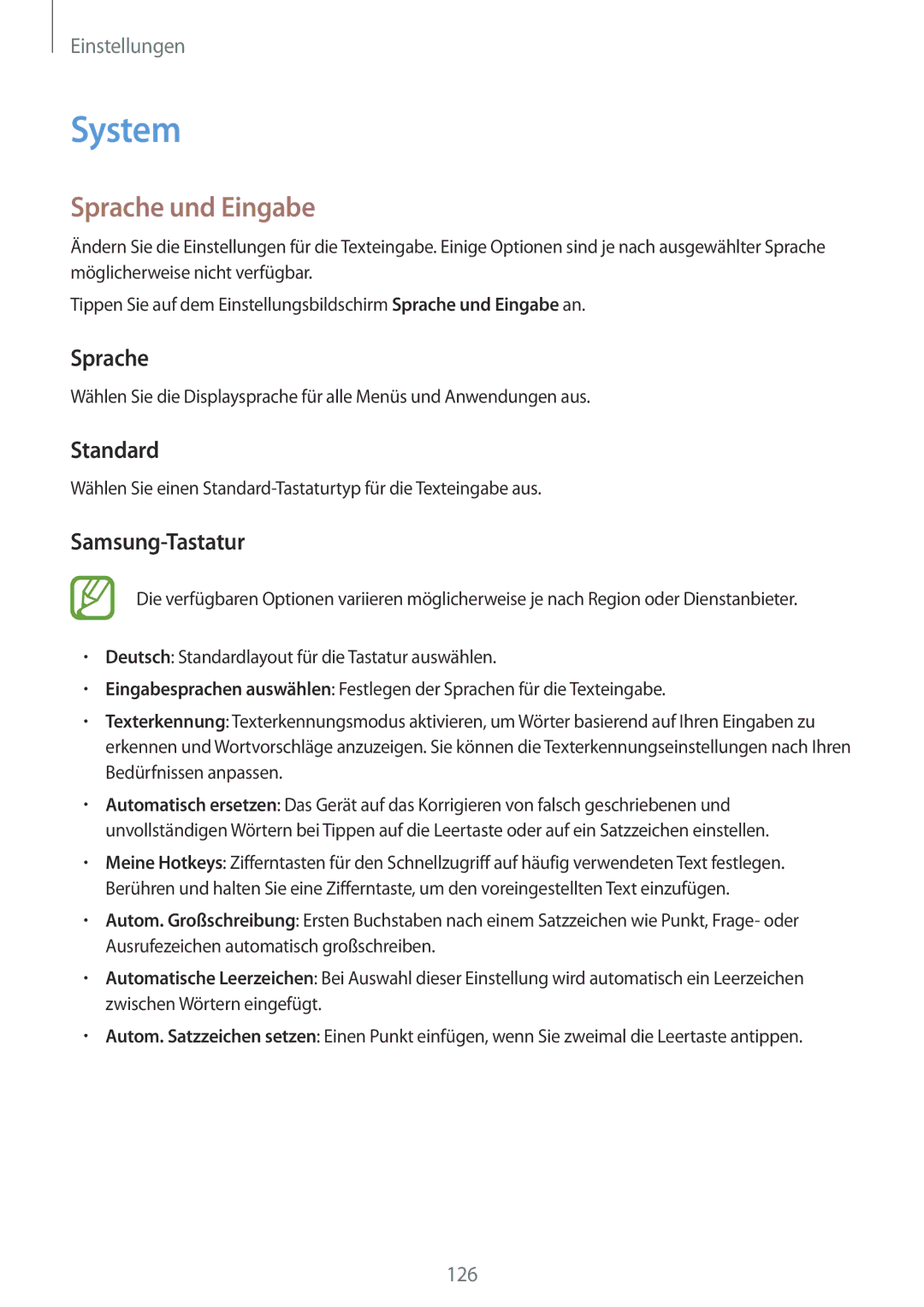SM-A700FZDAXEF, SM-A700FZWASEB, SM-A700FZWACYO, SM-A700FZKAXEF, SM-A700FZKASEB specifications
The Samsung SM-A700FZKAATO, also known as the Galaxy A7, is part of Samsung's popular mid-range smartphone lineup. This device is designed to attract users who prefer a balance of style, performance, and affordability. It boasts a sleek, premium design with a metal frame and glass back, ensuring that it looks and feels great in hand.One of the standout features of the SM-A700FZKAATO is its large 5.5-inch Super AMOLED display. The screen offers vibrant colors, deep blacks, and excellent viewing angles, making it perfect for media consumption and gaming. With a resolution of 1080 x 1920 pixels, it provides sharp visuals that enhance the overall user experience.
Powering the Galaxy A7 is an efficient octa-core processor, which allows for smooth multitasking and a lag-free experience when running apps or playing games. Coupled with 2GB or 3GB of RAM, depending on the variant, it can handle various tasks effortlessly, making it an ideal choice for everyday users who require performance without breaking the bank.
In terms of photography, the SM-A700FZKAATO does not disappoint. It features a 13-megapixel rear camera with an LED flash, capable of capturing stunning photos in good lighting conditions. The front-facing 5-megapixel camera is excellent for selfies and video calls, allowing users to share their moments easily.
Battery life is another critical aspect of the Galaxy A7. It is equipped with a robust 2600mAh battery, providing enough power to last through an entire day of moderate usage. The device also supports fast charging, reducing downtime and allowing users to quickly recharge when needed.
Connectivity options on the SM-A700FZKAATO include 4G LTE, Wi-Fi, Bluetooth, and GPS, ensuring that users can stay connected wherever they go. The device runs on Android with Samsung’s TouchWiz UI, delivering a user-friendly experience with a wide range of customization options.
In summary, the Samsung SM-A700FZKAATO, along with its variants such as SM-A700FZKAO2C, SM-A700FZKAETL, SM-A700FZKAXEH, and SM-A700FZWAO2C, embodies a blend of style, performance, and advanced technology. With its impressive display, capable camera, and solid performance, it caters to a broad audience seeking an affordable yet feature-rich smartphone. Whether for daily tasks, social media, or entertainment, the Galaxy A7 serves as a reliable device that stands out in its class.